fiddler 介绍
fiddler 是一款专门用于抓取http请求的抓包工具,当启动该工具时,pc端的请求会先被代理到该工具再转发到服务器,因此我们就可以在请求转发前对请求的协议,请求头,路径,请求内容等信息进行修改。而且通过该工具你还能记录某个请求的数据并进行回放或打断点,相比较代理插件,不仅适用范围更广,调试bug也更方便。
使用指南
官方下载地址请咨询本站客服,安装完成后我们进行一些配置: 点击 winConfig,勾选要代理的应用
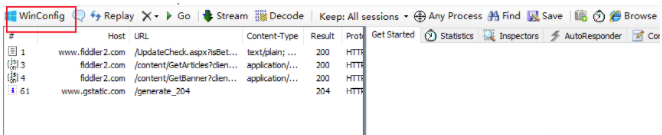
点击 rules:
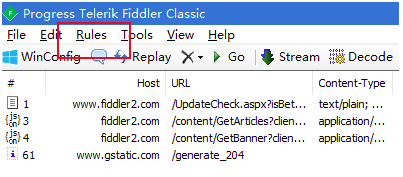
2勾选 hide connects,隐藏连接信息,这些信息对我们来说是不需要去关注的。
点击 filters, 勾选 use filters ,配置我们需要调试的域名,我这里配置的是 www.baidu.com;该配置会过滤掉无关的域名,使其不会在左侧列表中显示。

fiddlerScript
fiddlerScript 是这个工具的重头戏,如图所示,该脚本中包含多个方法:
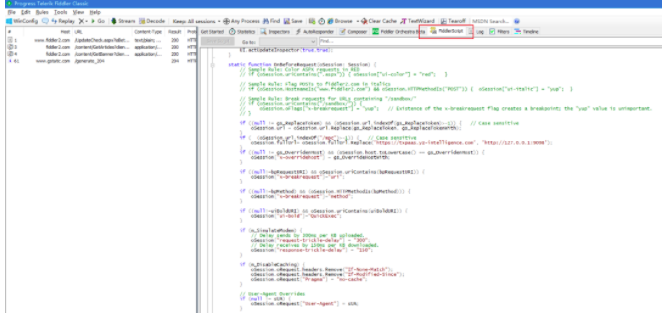
我们可以通过编辑这个脚本实现对请求和响应数据的修改,其语法使用的是javascript。编辑完脚本后需要点击编辑器左上角的 save script 按钮脚本才能生效。FiddlerScript 中的主要方法包括:
OnBeforeRequest :在这个方法中修改Request的内容
OnBeforeResponse:在这个方法中修改Response的内容
OnExecAction:在Fiddler界面中左下方的QuickExec Box 中输入指令,如果你的脚本处理了指定的命令,则返回true,否则返回false。
OnBoot:程序启动时调用该方法
OnShutdown:程序关闭时调用该方法
一些修改请求数据的示例,
修改cookie:
static function OnBeforeRequest(oSession: Session)
{
if (oSession.HostnameIs('www.example.com') &&
oSession.uriContains('pagewithCookie') &&
oSession.oRequest.headers.Contains("Cookie"))
{
var sCookie = oSession.oRequest["Cookie"];
// 用replace方法或者正则表达式的方法去操作cookie的string
sCookie = sCookie.Replace("cookieName=", "ignoreme=");
oSession.oRequest["Cookie"] = sCookie;
}
修改 requestbody:
static function OnBeforeRequest(oSession: Session)
{
if(oSession.uriContains("http://www.cnblogs.com/TankXiao/"))
{
// 获取Request 中的body字符串
var strBody=oSession.GetRequestBodyAsString();
// 用正则表达式或者replace方法去修改string
strBody=strBody.replace("1111","2222");
// 弹个对话框检查下修改后的body
FiddlerObject.alert(strBody);
// 将修改后的body,重新写回Request中
oSession.utilSetRequestBody(strBody);
}
}
修改请求路径:
static function OnBeforeRequest(oSession: Session)
{
if ( (oSession.url.indexOf('/test')>-1)) {
oSession.url = oSession.url.Replace('www.baidu.com', '127.0.0.1:8080');
}
if ( (oSession.url.indexOf("/test")>-1)) {
oSession.fullUrl= oSession.fullUrl.Replace('https://www.baidu.com', 'http://127.0.0.1:8080');
}
}
debug
点击rules-> automatic breakpoint ->before requests 设置全局断点:
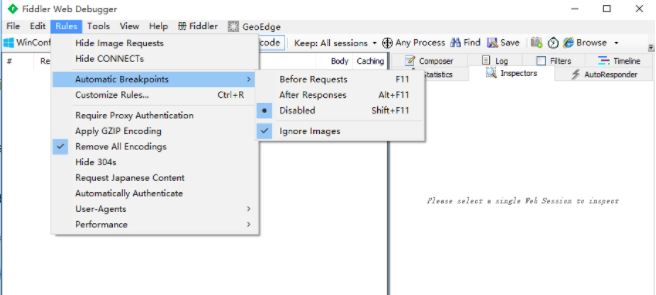
然后我们用浏览器发起一个请求,再观察fiddler:
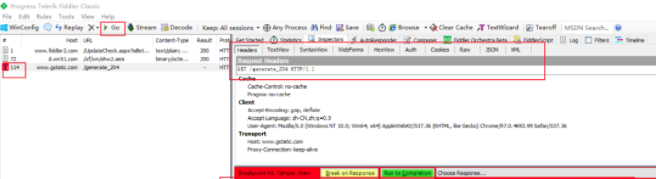
此时该请求上会有一个 “T” 字形的标记,这个就是进入了断点,我们点击这个请求。在右侧界面可以观察并修改这个请求的数据,包括请求头,请求url,请求体等。修改完成后按上方的 "GO" 按钮执行。然后在右下方就会展示响应信息,如果我们打了 "after Responses" 则会进入断点。
避坑指南
因为fiddler 需要修改pc端的代理,所以如果当代理被其他应用修改,可能会导致fiddler无法代理http请求,可以检查电脑的 "代理服务器设置" 是否指向 fiddler的端口(默认8888);
如果工具一直弹出 "The system proxy was changed" 提示,则是有程序在后台修改代理设置,一般一些vpn或者浏览器代理插件会干这种事情,可暂时把vpn或者插件关闭,也可以通过进程检查工具进行检查(windows 可使用 processmonitor 搜索 ProxyEnable 定位是什么程序修改了代理);
修改代理脚本前,最好对脚本进行备份。
上一条:Minitab 21.0 软件安装教程
下一条:Minitab 在质量控制工具中的应用